原标题:联想小新如何用uefi启动在win10下装win7系统
联想小新系列是性能与轻薄兼得的轻薄笔记本电脑,想必大家对此系列的本本都不陌生吧,但是对联想小新系列本本如何装双系统却完全不了解,今天笔者带大家了解联想小新如何用uefi启动win10下装win7双系统,这个方法比较适合电脑初学者,对于电脑大神也同样好用,望大家多多关注。

前期准备工作:
1、下载uefi版快启动U盘启动盘制作工具,将U盘制作成uefi版快启动U盘启动盘;
2、下载原版64位win7系统镜像文件,并将该文件保存到U盘启动盘的根目录下;
3、因为是用uefi引导装64位win7系统,需要了解如何U盘启动:。
uefi模式在win10下装win7双系统步骤:
1、将制作好的uefi版快启动U盘启动盘制作工具插入联想小新笔记本的usb接口,重启电脑开机连续按下一键U盘启动快捷键选择U盘启动进入快启动U盘启动盘的主菜单界面,然后选择“【02】运行快启动win8pe防蓝屏版(新电脑)”,如下图所示:

2、弹出快启动pe装机工具,由于电脑中已经装有win10镜像在c盘中,所以我们装win7镜像于c盘之外的盘中,点击确定,如图:
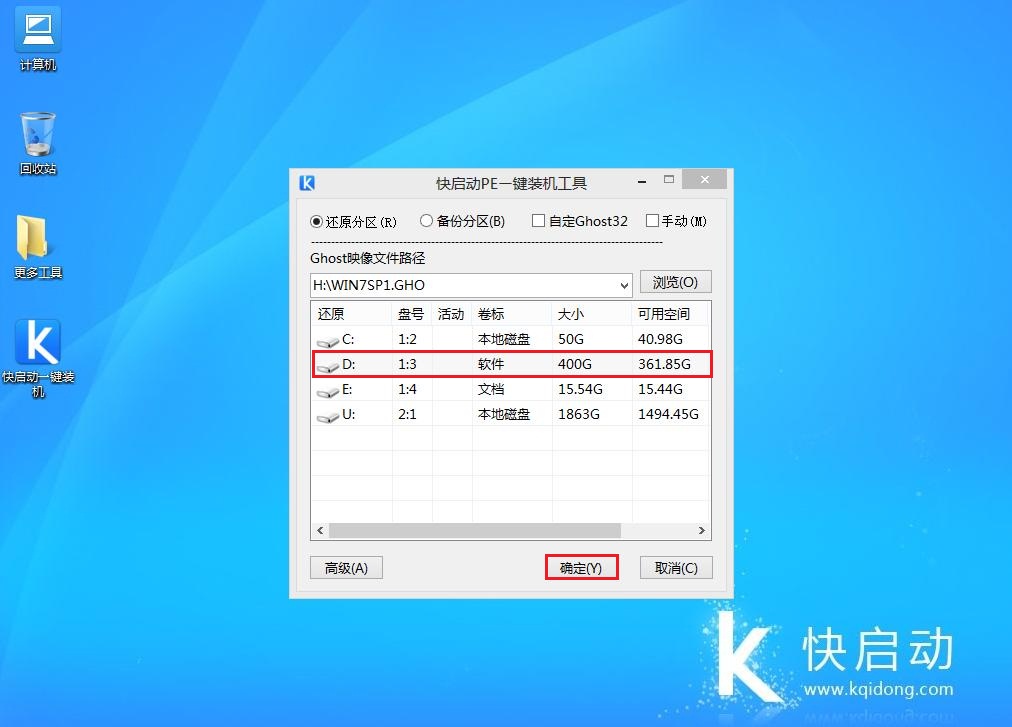
3、然后在弹出的d盘还原操作提醒框中,不勾选完成后重启选项,点击确定按钮进行还原,如图:
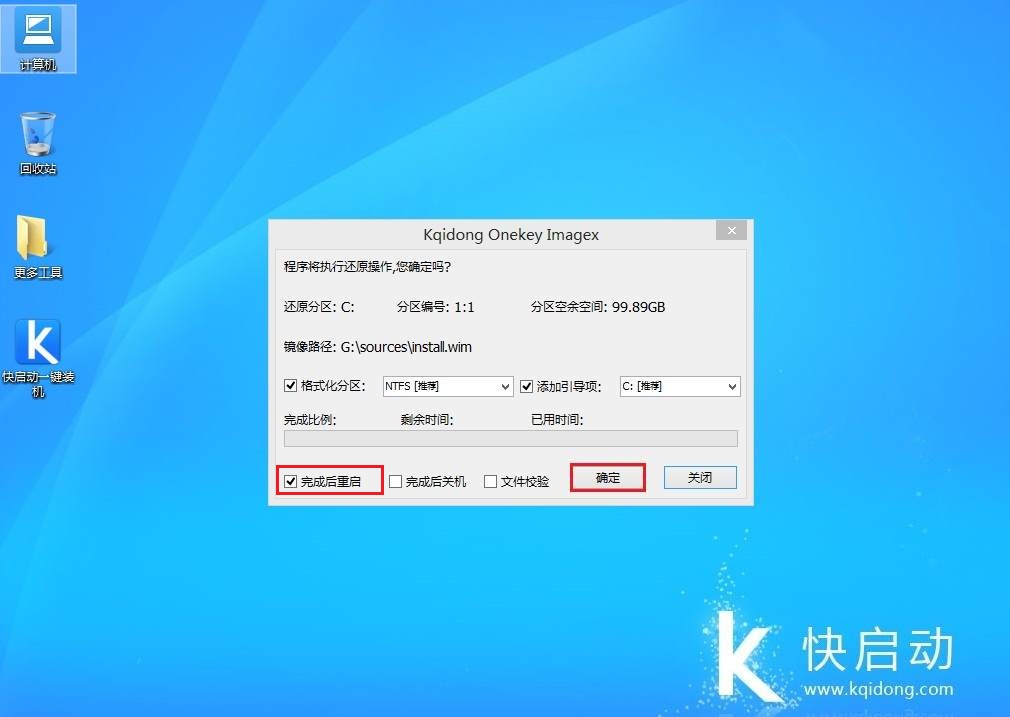
4、还原结束后退出快启动pe装机工具,点击pe桌面开始按钮,然后依次点击引导修复--ntboot引导修复工具,如图:

5、在打开的修复工具中点击【1.自动修复】选项,如图:
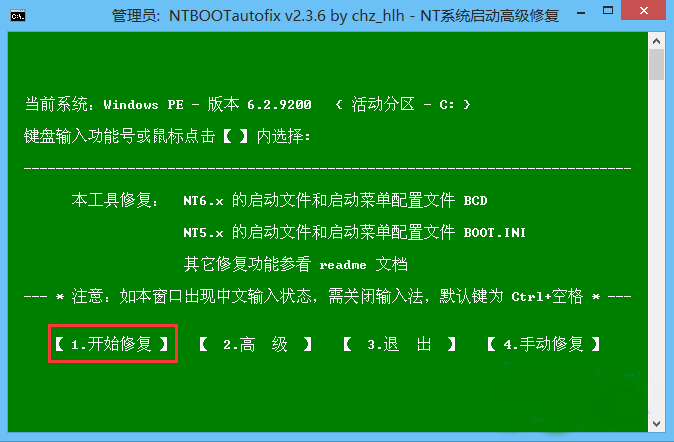
6、修复完成后重启电脑,接着在重启后显示的界面中点击windows 7 ultimate x86进行win7系统安装,静静等待安装完成即可,如图:

以上是联想小新如何用uefi模式在win10下装win7双系统的详细操作方法,自己动手装双系统变得越来越简单,如果你想要重装双系统的话,不妨用笔者分享的方法吧,用不到的朋友收藏一下,留着备用,只能帮你到这儿了。返回搜狐,查看更多
责任编辑:





















 5551
5551











 被折叠的 条评论
为什么被折叠?
被折叠的 条评论
为什么被折叠?








